Ръководство за това как да инсталирате Windows 10 с Flashdisk за начинаещи
Този урок е относно инсталиранетоWindows 10 с flashdisk Много хора, които предпочитат да използват светкавицата като инсталационен носител, а не да използват DVD-та. Първата причина може да е, защото техните преносими компютри нямат CD устройство или тяхното PC DVD устройство е повредено. И втората причина може да е, защото светкавицата е по-проста.
За да инсталирате Windows 10 с помощта на светкавица, първо трябва да направите вашата флашка стартиращ, Има много приложения или програми, които можете да използвате, за да направите своя флашдиск стартиращ, но програмата най-препоръчвам е Rufus.
Използвам тази програма от дълго време и доколкото я използвам, никога не е имало проблеми и като цяло на тази програма може да се разчита, за да се направи стартиращ флашдиск.
Всъщност без да използвате програма на трета странадори можем да стартираме флашката, използвайки инструмента CMD от Windows. Но разбира се, за обикновените хора в компютърния свят не се препоръчва да го използват. Ако има по-проста програма, защо да използвате по-сложна, нали?
Първо подгответе Flashdisk ...
Преди това се уверете, че сте подготвили светкавицата с размери поне 4GB (8GB е силно препоръчително), а второто е, трябва да имате Windows 10 ISO файл, Ако нямате Windows 10 ISO файла, първо го изтеглете тук.
Всъщност колко голям е размерът на светкавицатазависи от размера на ISO файла. Например размер на ISO файла от 3GB, разбира се 4GB флашдиск е повече от достатъчен. И ако ISO файлът е повече от 4GB, със сигурност трябва да подготвите 8GB флашдиск.
Добре, просто вижте следните стъпки за инсталиране на Windows 10 със светкавица:
Как да инсталирате Windows 10 с Flashdisk
1. На първо място първо трябва да инсталирате Rufus. Можете да изтеглите файла тук.
2. Поставете флашдиска в лаптоп или компютър, след което отворете програмата Rufus. Вашият флашдиск ще бъде открит автоматично. След това щракнете върху бутона на DVD устройството, както съм дал стрелката.

3. Намерете местоположението на Windows 10 ISO файла, след което го изберете отворен, Уверете се, че файлът във формат ISO не е другият.

4. Flashdisk е готов за зареждане. Можете също така да промените името на светкавицата, ако е необходимо Нов етикет за обем, За други настройки не е необходимо да се променят, оставете го по подразбиране, След това изберете начало за да започнете процеса на преместване на ISO файл към флаш устройство.

5. Ще получите известие, съдържащо, че всички данни, съдържащи се в светкавицата, ще бъдат изтрити. Затова се уверете предварително, ако вашите важни данни за светкавицата са били преместени. Ако е така, изберете добре.

6. Процесът на прехвърляне на файлове се осъществява. Този процес отнема само няколко минути.

7. Ако лента за прогрес зеленият е пълен, след това светкавицата е готова за използване за инсталиране на Windows 10.

Инсталационният носител е готов. Следващата стъпка е да направите настройки в BIOS, така че първото зареждане да се извърши на светкавицата.
Настройки на BIOS за зареждане от флаш устройство
1. Уверете се, че не изключвате флаш устройството. След това рестартирайте вашия лаптоп или компютър.
2. Натиснете бутона DEL (Изтриване) за да влезете в BIOS. Най-често срещаният бутон, който можете да използвате за влизане в BIOS, е DEL, F1, F2, F10 или Fn + F2, в зависимост от вида на лаптопа и дънната платка.
3. Ще видите дисплей на BIOS, който е повече или по-малко подобен на изображението по-долу. След това отворете раздела ботуш използвай бутона ◄ ►.
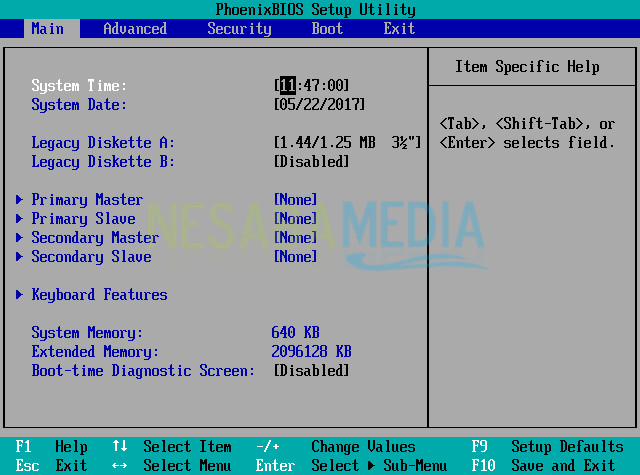
4. Както можете да видите в менюто ботуш че първото място е Твърд диск, С други думи, вашият лаптоп или компютър ще се зарежда от първия път твърд диск.

5. За да може вашият лаптоп да се стартира от флаш устройството за първи път, трябва да го поставите Подвижни устройства на първо място. Пътят е лесен, като изберете Подвижни устройства след това го преместете с помощта на бутона +/- докато поръчката е в челната позиция.

Забележка:
О, да, BIOS обикновено разпознава вашия флашдиск, според марката на светкавицата, например USB Kingston или Thosiba не по име Подвижни устройства.
6. За да запазите настройките, които сте направили, преместете в раздела изход, изберете Излезте от запазване на промените след това изберете да, Или можете просто да натиснете бутона F10, след това изберете да.

7. Натиснете произволен клавиш, за да започнете зареждане.
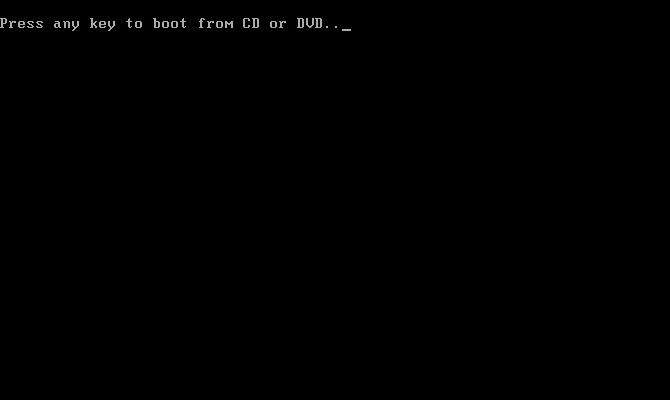
8. Екранът за първоначална инсталация за Windows 10 ще се появи, както е показано по-долу.

Каква е следващата стъпка?
След като завършите настройките в BIOS, виеще бъде отведен на страницата за инсталиране. За стъпките за инсталиране на Windows 10, споделих го в предишна статия. Моля, щракнете върху връзката по-долу, за да видите стъпките (преминете към раздел Настройки на BIOS):
Добре, това е всичко за статията как да инсталиратеWindows 10 с flashdisk Двете стъпки, които трябва да имате предвид, правят вашия Flashdisk стартиращ и го настройвате да се зарежда от флаш устройството за първи път.
Ако срещнете проблем или въпросотносно инсталирането на Windows 10 със светкавица, не се колебайте да попитате чрез полето за коментар по-долу. Успех и ще се видим в следващата статия!








